
Pinterest facilite la suppression des broches indésirables de vos tableaux. Vous pouvez supprimer des broches spécifiques ou toutes les broches d'un tableau à la fois. Nous vous montrerons comment procéder à l'aide de votre ordinateur de bureau ou de votre appareil mobile.
Remarque : Avant de les supprimer définitivement, vous souhaiterez peut-être télécharger votre Images Pinterest.
Table des matières
Supprimer des épingles individuelles sur Pinterest
Supprimer des épingles individuelles sur ordinateur
Supprimer des épingles individuelles sur mobile
Supprimer plusieurs épingles sur Pinterest
Supprimer des épingles groupées sur ordinateur
Supprimer les épingles groupées sur mobile
CONNEXE : Comment télécharger des images depuis Pinterest
Supprimer des épingles individuelles sur Pinterest
Pour supprimer une épingle individuelle de votre tableau, il suffit de sélectionner cette épingle et de trouver l'option de suppression. Voici comment procéder.
Supprimer des épingles individuelles sur le bureau
Sur votre ordinateur de bureau, ouvrez votre navigateur Web préféré et lancez le site Pinterest. Connectez-vous à votre compte sur le site.
Dans le coin supérieur droit de Pinterest, cliquez sur l'icône de votre profil.

Sur votre page de profil, sélectionnez le tableau contenant l'épingle que vous souhaitez supprimer. Si votre épingle est enregistrée dans une section, choisissez cette section.
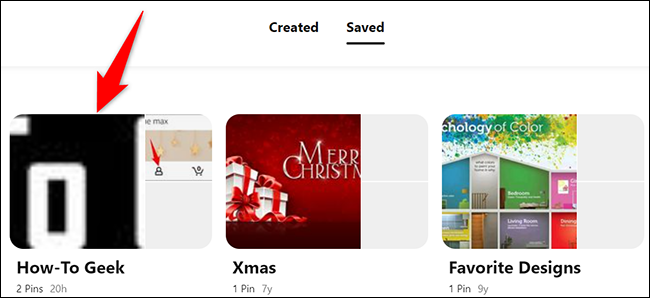
Sur la page du tableau, cliquez sur l'épingle.

La fenêtre de votre épingle s'ouvrira. En haut de cette fenêtre, cliquez sur les trois points horizontaux.
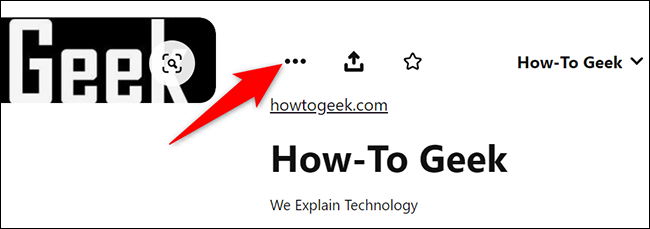
Dans le menu qui s'ouvre , cliquez sur “Modifier l'épingle.”
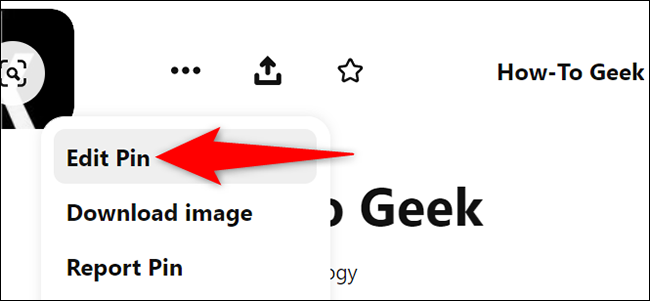
Publicité
Vous verrez un message “Modifier cette épingle” la fenêtre. Dans le coin inférieur gauche, cliquez sur “Supprimer”.
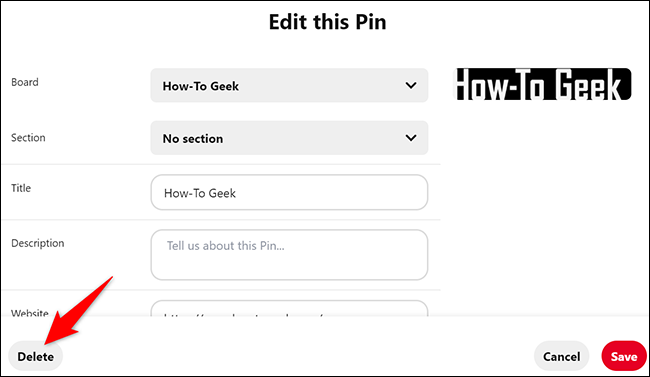
Pinterest ouvrira une fenêtre "Êtes-vous sûr" rapide. Cliquez sur “Supprimer” pour supprimer définitivement votre épingle sélectionnée.
Avertissement :Assurez-vous que vous voulez vraiment supprimer votre code PIN, car vous ne pourrez pas le restaurer une fois supprimé.
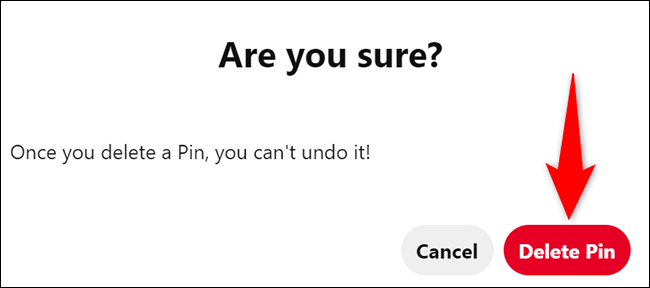
Votre épingle sélectionnée a maintenant disparu de votre tableau. Amusez-vous !
Saviez-vous que vous pouvez intégrer vos épingles Pinterest dans OneNote ?
CONNEXE : Comment intégrer des épingles Pinterest dans OneNote ou Word pour Web
Supprimer des épingles individuelles sur mobile
Pour supprimer une épingle de votre appareil mobile, utilisez l'application Pinterest officielle.
Commencez par lancer l'application Pinterest sur votre téléphone. Connectez-vous à votre compte dans l'application.
Publicité
Dans la barre inférieure de l'application, appuyez sur l'icône de votre profil.
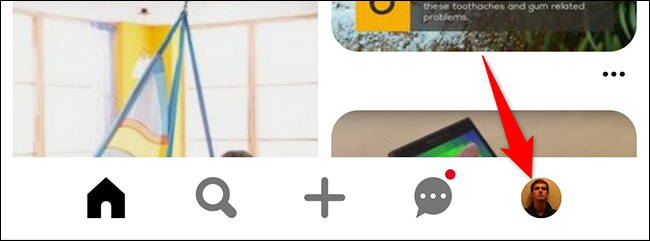
Sur la page de profil, appuyez sur le tableau dans lequel votre épingle est enregistrée.
Sélectionnez la broche à supprimer.
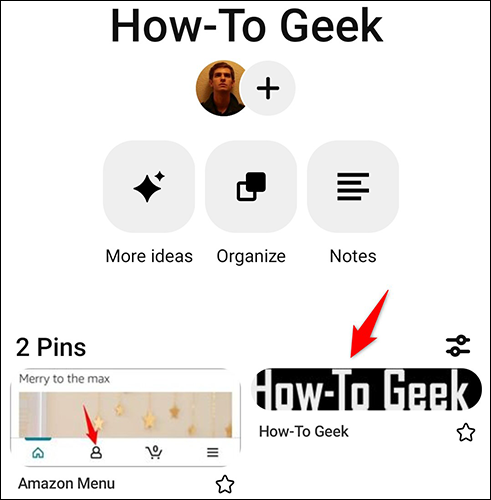
Dans le coin supérieur droit de la page de l'épingle, appuyez sur les trois points horizontaux.
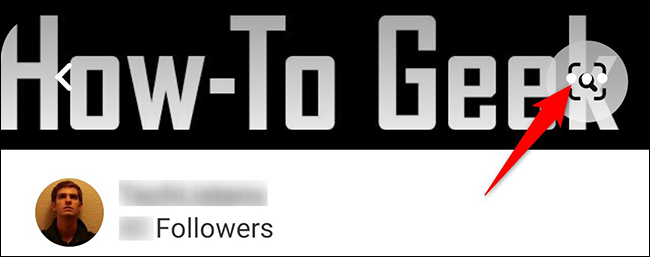
Depuis le menu qui s'ouvre, sélectionnez “Modifier l'épingle”.
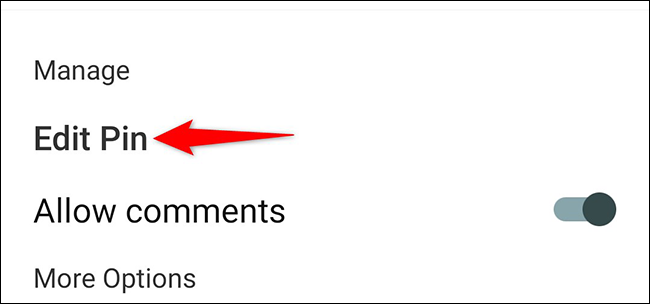
Faire défiler vers le bas le “Modifier l'épingle” page. Appuyez ensuite sur “Supprimer cette épingle”.
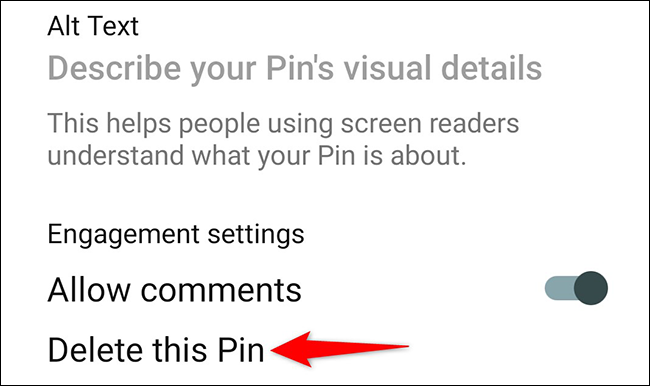
Dans la fenêtre “Supprimer le code PIN” invite qui s'ouvre, appuyez sur “Supprimer” pour confirmer votre choix.
Attention : Une fois votre code PIN supprimé, vous ne pouvez plus le restaurer. Assurez-vous que vous êtes d'accord avec cela.
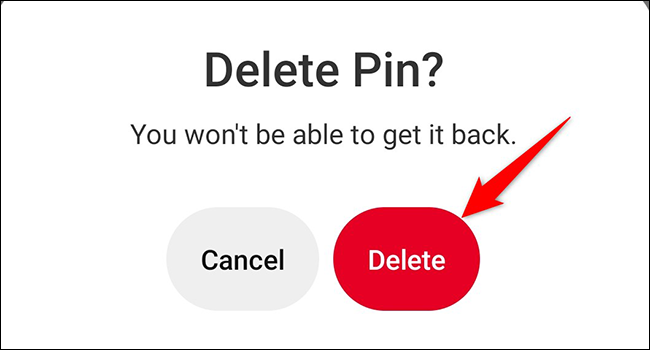
Publicité
Votre épingle sélectionnée est maintenant supprimé. Vous êtes prêt.
Supprimer plusieurs épingles sur Pinterest
Si vous souhaitez supprimer plusieurs ou toutes les épingles d'un tableau à la fois, Pinterest offre également une option pour le faire.
Supprimer les épingles en masse sur le bureau
Pour supprimer plusieurs broches à la fois, ouvrez un navigateur Web sur votre ordinateur et lancez le site Pinterest. Connectez-vous à votre compte sur le site.
Dans le coin supérieur droit de Pinterest, cliquez sur l'icône de votre profil.
Sur la page de profil, cliquez sur le tableau dans lequel se trouvent vos épingles.
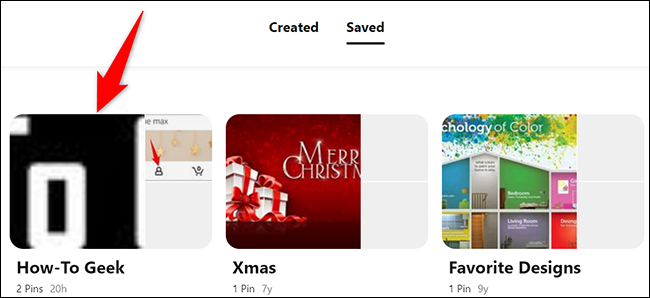
Sur la page du tableau, juste en dessous du nom du tableau, cliquez sur “Organiser.”
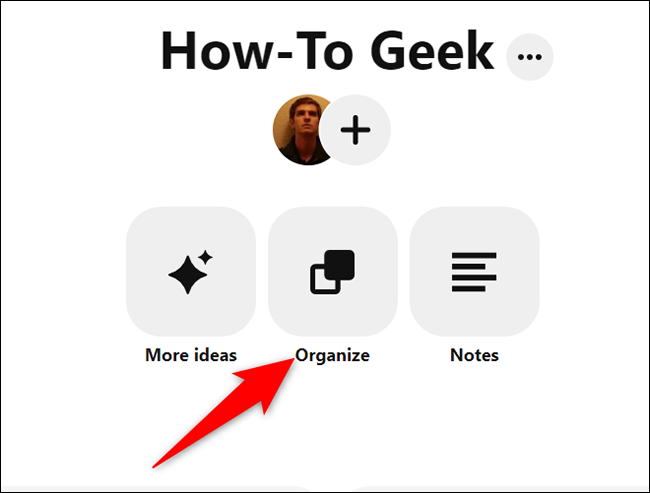
Vous pouvez maintenant sélectionner les broches que vous souhaitez supprimer. Pour sélectionner toutes les broches, puis en haut des broches, cliquez sur “Sélectionner tout” bouton. Pour supprimer les épingles sélectionnées, puis en bas de l'écran de votre navigateur, cliquez sur le bouton “Supprimer” option (une icône de corbeille).
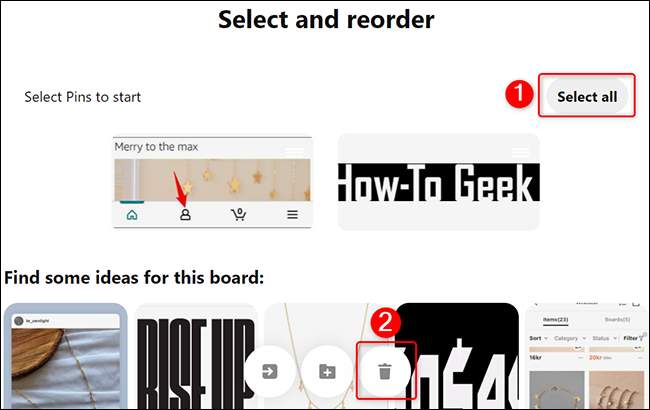
Dans le “Supprimer ces épingles” , cliquez sur “Supprimer.”
Avertissement : vos épingles supprimées ne peuvent pas être restaurées. Assurez-vous que vous ne voulez vraiment pas les épingles que vous supprimez.
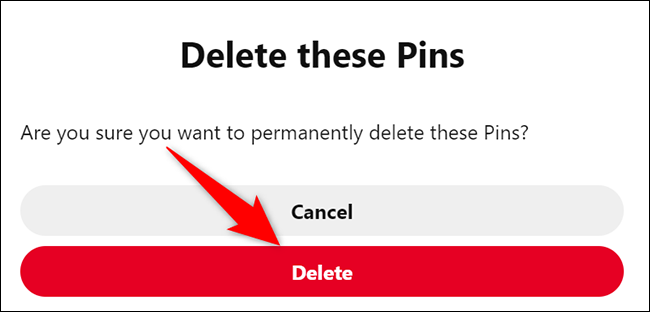
Et ça& #8217; c'est tout. Vos épingles choisies sont maintenant supprimées.
Supprimer les épingles en masse sur mobile
Pour supprimer les épingles en masse sur votre téléphone portable ou votre tablette, lancez l'application Pinterest et connectez-vous à votre compte.
Publicité
Au bas de l'application, appuyez sur l'icône de votre profil.
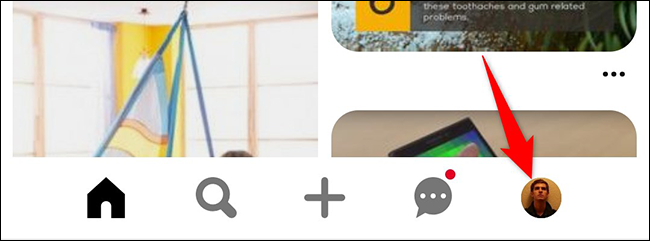
Sur la page de profil, appuyez sur le tableau dans lequel vos épingles sont enregistrées.
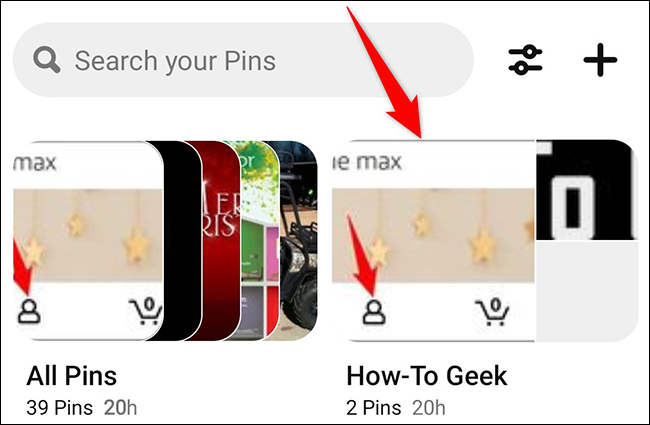
En haut de la page du tableau, appuyez sur “ ; Organiser.”
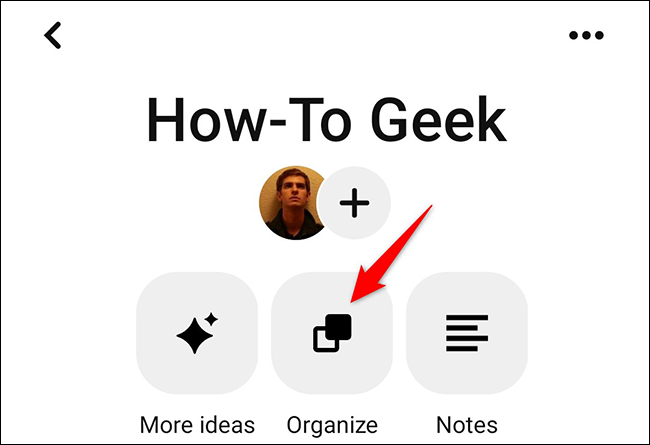
Vos épingles sont maintenant sélectionnables. Appuyez sur les épingles que vous souhaitez supprimer. Pour sélectionner toutes vos épingles, appuyez sur “Sélectionner tout” dans le coin supérieur droit.
Puis, en bas de la page, appuyez sur “Supprimer” (une icône de poubelle).
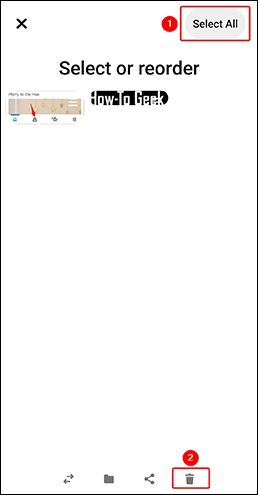
Dans le “Êtes-vous sûr” ; invite qui s'ouvre, appuyez sur “Supprimer.”
Avertissement : Pinterest n'autorise pas la restauration des épingles supprimées, alors assurez-vous de ne supprimer que les épingles dont vous n'avez pas besoin.
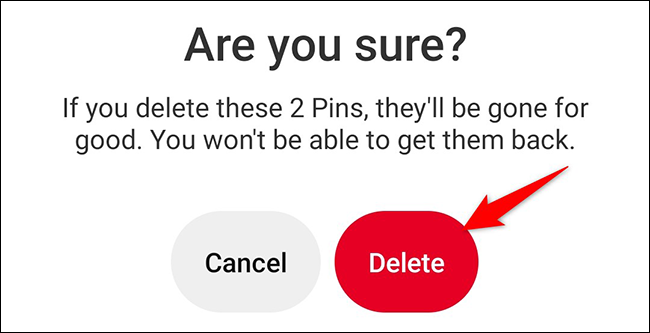
Et c'est tout.
Publicité
Toutes vos épingles choisies sont maintenant supprimées de vos tableaux dans votre compte Pinterest. Profitez de vos tableaux d'affichage désencombrés !
De la même manière, vous pouvez également supprimer des publications de votre compte Instagram.
CONNEXE : Comment pour supprimer une publication de votre compte Instagram
LIRE LA SUITE
- &rsaquo ; Arrêtez d'éteindre votre PC Windows
- › 8 conseils de cybersécurité pour rester protégé en 2022
- &rsaquo ; Non, les iPhones ne sont pas plus chers que les téléphones Android
- › Avez-vous toujours besoin d'un VPN pour le Wi-Fi public ?
- › Comment accélérer un iPhone lent
- &rsaquo ; Comment obtenir plus de plage dynamique à partir de vos photos